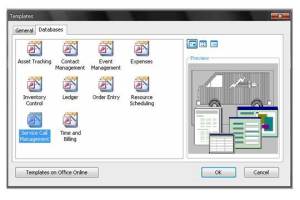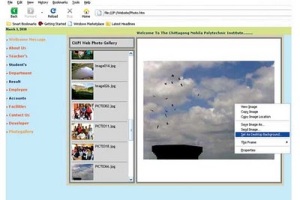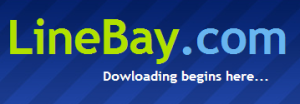প্রথমে চেয়েছিলাম জীবনে যতো কাজের মোবাইল সফটওয়্যার দেখেছি সেগুলো নিয়ে পোস্ট দেবো। কিন্তু পরে বুঝলাম সেটা করতে গেলে কোন বিশেষ একটি সফটওয়্যারের ব্যাপারে বেশি কিছু লেখা সম্ভব হবে না, ফিচারগুলো তুলে ধরা সম্ভব হবে না। তাই ভাবলাম মোবাইলে প্রধানতঃ মানুষ আসলে কি চায়। মানুষ চায় মোবাইল তাদের বেসিক চাহিদাগুলো মোটামুটি রূপে পূরণ করুক, আর তার বিরাট একটা অংশ জুড়েই হচ্ছে ইন্টারনেটের ব্যবহার। আর তাই খুব বেসিক কিছু সফটওয়্যার নিয়ে লিখলাম যেগুলোর কার্যকারিতা সবার পক্ষে বোঝা সম্ভব, সম্ভব ব্যবহার করা। আর তাই বাদ দেয়া হয়েছে অনেক জটিল কিন্তু কার্যকরী সফটওয়্যার। এই পোস্ট লিখতে গিয়ে অনেকসময়ই একই ধরনের কিছু সফটওয়্যারের মধ্যে সেরা ক’টিকে বেছে নিতে হয়েছে বা তার চেষ্টা করা হয়েছে। যারা মোবাইলে ইন্টারনেট ব্যবহার করে অভ্যস্ত তাদের অনেকেরই হয়তো কাজে আসবে না পোস্টটি, তবে নতুনদের জন্য সহায়ক হবে বলে ধারণা।
———————————————————————————-

Opera Mini: অত্যন্ত জনপ্রিয় এই মোবাইল Web ব্রাউজারটিকে আসলে নতুন করে পরিচয় করিয়ে দেয়ার কিছ নেই। আমরা যারা বাংলাদেশে একদম প্রথম থেকে মোবাইল ইন্টারনেট ব্যবহার করছি তাদের সাথে অপেরা মিনির সখ্যতা অনেকদিনের। নিচে Opera Mini এর কিছু ফিচার তুলে ধরা হলো:
১. যে কোন পেইজ আপনার অপেরা মিনিতে আসার আগে অপেরা মিনির নির্দিষ্ট Proxy Server থেকে Processed ও Compressed হয়ে আসে। আর তাই খুব অল্প যেটা ট্রান্সফারের মাধ্যমে আপনি ঐ নির্দিষ্ট ওয়েবপেইজটি ব্রাউজ করতে পারেন।
২. সব ধরনের ওয়েবসাইট/ওয়েবপেইজ সাপোর্ট করে।
৩. সাধারন ওয়েব ব্রাউজারের তুলনায় খরচ অনেক কম!
৪. ভিন্ন ভাষার ইউনিকোড ফন্ট সাপোর্ট (সরাসরি নয়, বিটম্যাপ ফন্ট ব্যবহারের মাধ্যমে)
৫. ফাইল আপলোড করার ক্ষমতা! (শুধু মাত্র অপেরা মিনি ৪ বা তার পরের ভার্শনগুলোয়)
৬. RSS সাপোর্ট।
৭. Mobile, Desktop ও Landscape view
৮. অপেরার পিসি ভার্শন অথবা অন্য অপেরা মিনি সাথে Bookmark Synchronize করার সুবিধা।
৯. আকর্ষনীয় ও পরিবর্তনযোগ্য থিম।

যেসব ফোনে কাজ করে: যে কোন ফোন যা জাভা এ্যাপ্লিকেশন সাপোর্ট করে।
ব্লগ ও বিভিন্ন ফোরামের মাধ্যমে এখন প্রায় সবারই জানার কথা যে অপেরা মিনির মাধ্যমে যে কোন ইউনিকোড বেইজড বাংলা ওয়েবসাইট মোবাইলে দেখা সম্ভব। এ জন্য আপনার অপেরা মিনির এ্যাড্রেস বারে about:config লিখুন। এবারে Power-User settings উইন্ডোটি খুললে Use bitmap fonts for complex scripts অপশনে Yes দিন। Save নামে একটি বাটন পাবেন, সেটিতে চাপ দিন। ব্যস! এবারে বাংলা দেখতে পারবেন আরামে।

* বিঃ দ্রঃ Bitmap Font ব্যবহার করে বাংলা বা অন্য কোন ভাষা দেখার কারনে Data Usage অনেক বেশি হয় বিধায় Pay-as-you-go প্যাকেজের গ্রাহক অর্থাৎ কিনা যারা প্রতি কিলোবাইটের হিসেবে টাকা দেন তাদের খরচ অনেক বেড়ে যাবে। আর তাই শুধুমাত্র আনলিমিটেড প্যাকেজ ব্যবহারকারীদেরকেই Bitmap Font নিয়মিতভাবে ব্যবহারের জন্য উৎসাহিত করছি।
ডাউনলোড: আপনার মোবাইলের ওয়েব ব্রাউজার থেকে mini.opera.com এ যান এবং ডাউনলোড করুন। অথবা চাইলে www.opera.com/mini/download লিংকে গিয়ে পিসিতে ডাউনলোড করে তারপর মোবাইলে Install করতে পারেন।
———————————————————————————-

Skyfire: মোজিলার বানানো এই মোবাইল ওয়েব ব্রাউজারটির কাজ করে অনেকটা অপেরা মিনির মতোই। এটিরও নির্দিষ্ট কয়টি Proxy Server আছে যেখান থেকে ডেটা/ওয়েবপেইজ Processed ও Compressed হয়ে তারপর আপনার মোবাইলে আসে। তবে Skyfire এর সবচেয়ে বড় বৈশিষ্ট্য হলো এটি কোন থার্ড পার্টি এ্যাপ্লিকেশনের সহায়তা কোন সহায়তা ছাড়াই শুধুমাত্র ব্রাউজারের বিল্ট-ইন প্রযুক্তি ব্যবহার করে Flash, Silverlight ও Quick Time ভিডিও দেখাতে পারে যা মোবাইল ওয়েব ব্রাউজারের জগতে একবারেই নতুন। সোজা কথায় যদি বলি তাহলে বলা যায় এর মাধ্যমে আপনি YouTube এর ডেস্কটপ সংস্করণ আপনার মবোইলে ব্রাউজ করতে পারবেন এবং একই সাথে ভিডিও দেখতে পারবেন। এছাড়া অন্যান্য Flash কন্টেন্টযুক্ত ওয়েবসাইটও দেখতে পারবেন সাচ্ছন্দ্যে।

যেসব ফোনে কাজ করে: Nokia N Series (N80 ও N90 বাদে), Nokia E Series (E60 বাদে), অন্য যেকোন Nokia Symbian Series 60 v3 OS যুক্ত ফোনে এবং Windows Mobile 5, 6, and 6.1 (টাচস্ক্রিণ ও নন-টাচ স্ক্রিণ উভয়ই)
ডাউনলোড: আপনার মোবাইলের ওয়েব ব্রাউজার থেকে m.skyfire.com এ যান এবং ডাউনলোড করুন। অথবা চাইলে get.skyfire.com এ গিয়ে আপনার ফোনের জন্য নির্দিষ্ট ভার্শনটি পছন্দ করে পিসিতে ডাউনলোড করে তারপর মোবাইলে Install করতে পারেন।
———————————————————————————-

UCWEB: এই ব্রাউজারটি অনেকটা Opera Mobile (Opera Mini নয়) এর মতো কাজ করে। ব্রাউজারটি চীনের একটি সফটওয়্যার নির্মাতা প্রতিষ্ঠানের বানানো এবং চীনের সবচেয়ে জনপ্রিয় ব্রাউজার। এটির Data Compression মন্দ নয়। তবে এই ব্রাউজারটি ব্যবহারের মূল কারন এর ব্রাউজিং দক্ষতা নয়, বরং Download দক্ষতা।  UCWEB এ চমৎকার বিল্ট ইন একটি Download Manager আছে এবং শুধু তাই নয় এটি ডাউনলোডের জন্য Resume ফিচারটি সাপোর্ট করে – অর্থাৎ পিসির ডাউনলোড ম্যানেজারগুলোর মতোই এটিতেও আপনি চাইলে কোন ডাউনলোড বন্ধ রাখতে পারবেন ও আবার পরে পুনরায় চালু করতে পারবেন। আরো একটি চমৎকার ফিচার হচ্ছে এটি Multithreaded ডাউনলোডিং সাপোর্ট করে। অর্থাৎ যেকোন ফাইলকে ডাউনলোডের সময় এটি একাধিক ভাগে ভাগ করে নিয়ে টুকরো টুকরো করে ডাউনলোড করে। Multithreaded ডাউনলোডিং আধুনিক পিসি ডাউনলোড ম্যানেজারগুলোর একটি জনপ্রিয় ফিচার এবং এভাবে ডাউনলোডের কারণে ডাউনলোড স্পিড বেড়ে যায় বহু গুণ। আর তাই বৃহৎ ভিডিও, mp3 অথবা অন্য যে কোন ফাইল পিসিতে নামাতে পারবেন আরো সাচ্ছন্দ্যের সাথে, আরো দ্রুততার সাথে।
UCWEB এ চমৎকার বিল্ট ইন একটি Download Manager আছে এবং শুধু তাই নয় এটি ডাউনলোডের জন্য Resume ফিচারটি সাপোর্ট করে – অর্থাৎ পিসির ডাউনলোড ম্যানেজারগুলোর মতোই এটিতেও আপনি চাইলে কোন ডাউনলোড বন্ধ রাখতে পারবেন ও আবার পরে পুনরায় চালু করতে পারবেন। আরো একটি চমৎকার ফিচার হচ্ছে এটি Multithreaded ডাউনলোডিং সাপোর্ট করে। অর্থাৎ যেকোন ফাইলকে ডাউনলোডের সময় এটি একাধিক ভাগে ভাগ করে নিয়ে টুকরো টুকরো করে ডাউনলোড করে। Multithreaded ডাউনলোডিং আধুনিক পিসি ডাউনলোড ম্যানেজারগুলোর একটি জনপ্রিয় ফিচার এবং এভাবে ডাউনলোডের কারণে ডাউনলোড স্পিড বেড়ে যায় বহু গুণ। আর তাই বৃহৎ ভিডিও, mp3 অথবা অন্য যে কোন ফাইল পিসিতে নামাতে পারবেন আরো সাচ্ছন্দ্যের সাথে, আরো দ্রুততার সাথে।


যেসব ফোনে কাজ করে: সকল Java Application সাপোর্টেড ফোনে। iPhone ভার্শন শীঘ্রই আসছে।
ডাউনলোড: আপনার মোবাইলের ওয়েব ব্রাউজার থেকে wap.ucweb.com এ গিয়ে ডাউনলোড করে নিন অথবা পিসি থেকে www.ucweb.com/English/download.shtml এ গিয়ে আপনার হ্যান্ডসেটের নাম ও মডেল পছন্দ করে নির্দিষ্ট ভার্শনটি ডাউনলোড করে নিন এবং পরবর্তীকে মোবাইলে Install করুন।
———————————————————————————-

Fring: মোবাইল ভিওআইপি কলিংয়ের জন্য Fring এর জুড়ি নেই। এটি দিয়ে মোবাইল থেকেই ফ্রি তে কল করে কথা বলতে পারবেন আপনার Skype, Yahoo!, Windows Live Messenger (Hotmail), Google Talk, ICQ আর AIM এর বন্ধুদের সাথে। এছাড়াও আছে Yahoo Messenger, Windows Live Messenger (Hotmail), Google Talk, Skype, ICQ, AIM এবং Twitter এর বন্ধুদের সাথে চ্যাট করার সুযোগ।


যেসব মোবাইলে কাজ করে: Symbian 8 ও 9 (S60, S40 2nd, 3rd & 4th edition)। Java ME, iPhone, Linux, Windows Mobile 5 ও 6।
ডাউনলোড: Fring ডাউনলোড করতে হলে আপনার মোবাইলের ব্রাউজার থেকে m.fring.com এই লিংকে যান অথবা পিসি থেকে www.fring.com/download লিংকে গিয়ে আপনার হ্যান্ডসেট মডেল নির্বাচন করে পিসিতে ডাউনলোড করুন এবং তার পর মোবাইলে Install করুন।
———————————————————————————-

Nimbuzz: Nimbuzz এর কাজ অনেকটা Fring এর মতোই তবে কিছ পার্থক্য আছে। Nimbuzz এর মাধ্যমে Skype, Windows Live Messenger, GoogSkype, Windows Live Messenger, Google Talk, Yahoo! Messenger, AIM, Jabber and ICQ তে চ্যাট করা যায়। এছাড়াও Facebook, MySpace, Orkut প্রভৃতি সোস্যাল কমিউনিটি সাইটের সাথে যুক্ত হওয়ারও সুবিধা আছে। VOIP কল করা যাবে Google Talk, MSN, Skype এবং Nimbuzz বন্ধুদের কাছে। মোবাইলে থাকা ফাইলও চাইলে কাউকে পাঠাতে পারবেন।


যেসব মোবাইলে কাজ করে: যে কোন জাভা এ্যাপ্লিকেশন সমর্থিত মোবাইল, S60, iPhone এবং Windows Mobile।
ডাউনলোড: মোবাইলের ব্রাউজার থেকে get.nimbuzz.com এ যান অথবা পিসি থেকে www.nimbuzz.com/en/mobile/pc/download এ গিয়ে পিসিতে ডাউনলোড করে তারপর মোবাইলে Install করুন।
———————————————————————————-
বিঃ দ্রঃ মোবাইলের ইন্টারনেট ব্যবহার করে VOIP কল করলে প্রচুর ডেটা টান্সফার হয় আর তাই Unlimited Package এর ব্যবহারকারীর বাদে আর কেউ ব্যবহার করবেন না যেনো (একান্তই যদি ফোন কোম্পানী আপনার শশুর না লাগে!)
———————————————————————————-

Morange: Morange অনেকটা Nimbuzz আর Fring এর মতোই কাজ করে তবে ঐ দু’টোর সাথে Morange এর মূল পার্থক্য হলো এটি দিয়ে VOIP কল করা যায় না। আবার অতিরিক্ত একটা সুবিধা হলো এটি দিয়ে একাধিক মেইল এ্যাকাউন্টের মেইল চেক করা যায় এবং নতুন মেইল করা যায় (Attachment সহ)। আছে চ্যাট করার সুবিধাও। আচে বিল্ট ইন একটি ব্রাউজারও।


যেসব ফোনে কাজ করে: সকল Java Application সাপোর্টেড ফোন এবং Windows Mobile।
ডাউনলোড: মোবাইলের ব্রাউজার থেকে m.morange.com এ গিয়ে Install করুন অথবা পিসি থেকে morange.com/phone/download.aspx এই লিংকে গিয়ে ডাউনলোড করে তারপর ফোনে Install করুন।
———————————————————————————-

mig33: মোটামুটি সময় ধরে মোবাইলে ইন্টারনেট ব্যবহার করছেন আর mig33 এর নাম জানেন না এমন মানুষ পাওয়া মনে হয় কষ্টকর হবে। mig33 মোবাইল ইন্টারনেট ব্যবহারকারীদের মধ্যে অত্যন্ত জনপ্রিয় একটি চ্যাটিং এ্যাপ্লিকেশন। mig33 বিখ্যাত এর নিজস্ব বিশাল একটি চ্যাটিং কমিউনিটির জন্য। এখানে পৃথিবীর প্রায় সব দেশের চ্যাটার আছেন, আছে সংশ্লিষ্ট দেশে চ্যাট রুম। বর্তমানে mig33 এর ইউজার সংখ্যা কল্পনাও করা সম্ভব না। আমরা যখন কলেজে ছিলাম তখন mig33 ছিলো আমাদের ধ্যান-জ্ঞান। সারাদিন, সারারাত অনলাইনে……না জানি কি পেয়েছিলাম ওর মধ্যে। যাই হোক……পোস্টে ফিরে আসি। এছাড়াও mig33 দিয়ে Yahoo, MSN, Google Talk এ চ্যাট করা সম্ভব। আছে গ্রুপ চ্যাটের সুবিধাও। তবে যদি কারো mig33 এর নিজস্ব কমিউনিউটিতে চ্যাট করার ইচ্ছে থাকে তাহলেই আমি একমাত্র এটি ব্যবহার করতে বলবো।


যেসব ফোনে কাজ করে: সকল Java Application সাপোর্টেড ফোন।
ডাউনলোড: মোবাইলের ব্রাউজার থেকে wap.mig33.com এ গিয়ে ইন্সটল করতে হবে।
———————————————————————————-

Google Maps: Google Maps এর পিসি সংস্করণের মতোই কাজ করে এটি তবে এটি একটি আলাদা এ্যাপ্লিকেশন। Google Maps আগে ব্যবহার করে থাকলে এটি ব্যবহার করতে কোন সমস্যাই হবে না। Google Maps ও Google Earth এর সবগুলো Placemarkই আছে এখানে। আগে বাংলাদেশের বিভিন্ন স্থানের Detailed ম্যাপা ছিলো না বলে এটা তেমন কাজে আসতো না। কিন্তু এখন Google Maps এর ডেটাবেজ আগের চাইতে অনেক সমৃদ্ধ বিধায় এটির উপকারিতা বেড়েছে। অচেনা স্থানে রাস্তা খুঁজে পেতে জুড়ি নেই এটির। আরো আছে গুগলের Street View ফিচারও! মোবাইলে GPS সুবিধা বিল্ট-ইন থাকলে এটি আপনি কোথায় আছে তাও দেখাবে। এছাড়া My Location নামে একটি সার্ভিস আছে যেটা GPS ছাড়াও আপনার আনুমানিক অবস্থান নির্দেশ করতে পারে, যদিও সেট সব হ্যান্ডসেটে কাজ করে না।


যেসব ফোনে কাজ করে: সকল Java Application সাপোর্টেড ফোন।
ডাউনলোড: মোবাইলের ব্রাউজার থেকে m.google.com/maps
———————————————————————————-

YouTube: এটি আর কিছুই নয় ইউটিউবের তৈরি মোবাইলে YouTube ভিডিও দেখার জন্য একটি সফটওয়্যার। যারা ভাবছেন বাংলাদেশের যে নেট স্পিড, পিসিতেই YouTube এর ভিডিও দেখতে খবর হয়ে যায় আবার মোবাইলে, তাদের কে বলছি – YouTube এর এই এ্যাপ্লিকেশনটি Mobile এর জন্য উপযোগী 3gp ফরম্যাটে ভিডিও দেখায় RTSP Stream এর মাধ্যমে আর তাই ভিডিও লোড হয়ে যায় নিমেষেই। মোবাইলে নেট স্পিড মোটামুটি ভালো থাকলেই ভিডিও চলবে Buffering ছাড়াই কোথাও না আটকে।

যেসব ফোনে কাজ করে: সমগ্র N Series (N70 ও N72 ব্যতীত), অন্যান্য যেকোন Nokia S60 3rd edition ফোন (Feature Pack 1 এবং Feature Pack 2) এবং যেকোন Nokia S60 5th edition ফোন এবং Windows Mobile 5.0 বা তার পরের সংস্করণ।
ডাউনলোড: মোবাইলের ব্রাউজার থেকে m.youtube.com/app লিংকে গিয়ে ইন্সটল করে নিন।
———————————————————————————-
বিঃ দ্রঃ মোবাইলে Google Maps ও YouTube ব্যবহারের ফলে প্রচুর ডেটা ট্রান্সফার হয় বিধায় এটি বেশ খরচসাপেক্ষ আর তাই Unlimited Package এর ব্যবহারকারীর বাদে আর কেউ ব্যবহার করবেন না যেনো (একান্তই যদি ফোন কোম্পানী আপনার শশুর না লাগে!)
———————————————————————————-

Gmail: জিমেইল চেক করা ও নতুন মেইল করার জন্য গুগলের অফিসিয়াল মোবাইল সফটওয়্যার এটি। এটি দিয়ে বেসিক মেইল কার্যক্রম করা সম্ভব।

যেসব ফোনে কাজ করে: সকল Java Application সাপোর্টেড ফোন।
ডাউনলোড: মোবাইলের ব্রাউজার থেকে m.google.com/mail এ গিয়ে ইন্সটল করা যাবে সফটওয়্যারটি।
———————————————————————————-

Cricinfo MobiCast: আমার সবচেয়ে প্রিয় মোবাইল সফটওয়্যার এটি। এটি দিয়ে Cricinfo.com এর লাইভ টেক্সট কমেন্ট্রি দেখা যায়। ৪, ৬ ও উইকেট পড়লে দৃষ্টি আকর্ষণ করার জন্য বড় করে ছবি দেখানো হয়। যারা Cricinfo.com এর লাইভ টেক্সট কমেন্ট্রি সম্পর্কে জানেন তাদের জানার কথা এখানে Ball-by-Ball ধারাভাষ্য দেয়া থাকে। এছাড়াও আছে দু’দলের Detailed স্কোরকার্ড দেখার সুযোগ ও ভবিষ্যৎ ম্যাচের ফিক্সচার। 

যেসব ফোনে কাজ করে: সকল Java Application সাপোর্টেড ফোন, iPhone।
ডাউনলোড: মোবাইলের ব্রাউজার থেকে |ci.plusmo.com লিংকে গিয়ে ইন্সটল করা যাবে।
———————————————————————————-

SymTorrent: নাম শুনেই নিশ্চয়ই বুঝতে পারছেন এটা কি করে! হ্যাঁ, এটি দিয়ে মোবাইলেও Torrent ডাউনলোড করা যায়। তবে সফটওয়্যারটি সব ধরনের হ্যান্ডসেটে কাজ করবে না।

যেসব ফোনে কাজ করে: Nokia Series 60 2nd, 3rd ও 5th Edition।
ডাউনলোড: amorg.aut.bme.hu/projects/symtorrent/download
———————————————————————————-
শেষ কিছু কথা:
যেসব নোকিয়া ফোনে (যেমন N Series, E Series ও অন্যান্য S60 v 2 ও 3) Real Player আছে সেসব প্লেয়ারে চাইলে সরাসরি মোবাইল ব্রাউজার বা অপেরা মিনি দিয়ে m.youtube.com এ গিয়ে YouTube এর ভিডিও দেখতে পারেন, YouTube এর সফটওয়্যারটি আলাদা করে ইন্সটল দেয়ার প্রয়োজন নেই।
মোবাইল থেকে Google এ ঢুকতে চাইলে রিডাইরেক্ট করে মোবাইলের জন্য বিশেষভাবে উপযোগী একটি পেইজে নিয়ে যায়। পেইজটি অনেকের কাছেই ভালো লাগে না বিশেষতঃ যারা পিসির মতো করে সার্চ করতে চান। এ সমস্যা থেকে মুক্তি পেতে এই লিংকটি ব্যবহার করতে পারেন: www.google.com/m/classic
সাম্প্রতিক সময়ে Yahoo! এর মোবাইল সাইটটিতে কিছু চমৎকার পরিবর্তন এসছে যা এক আরো আকর্ষনীয় ও কার্যকরী করে তুলেছে। বিশেষতঃ যোগ করা হয়েছে Yahoo! Mail ও Messenger। এই সার্ভিসটি ব্যবহার করতে আপনার ফোনের ব্রাউজার বা অপেরা মিনি ব্যবহার করে চলে যেতে পারেন m.yahoo.com এ্যাড্রেসে।